
עודכן לאחרונה ב

המחשב שלך איטי? אולי תרצה לשקול להוסיף עוד זיכרון (אם יש לך חריצי זיכרון RAM פנויים). אתה יכול לבדוק מידע זה באמצעות השלבים הבאים.
חושבים לשדרג את זיכרון ה-RAM של המערכת? תצטרך לדעת כמה חריצי זיכרון יש לך.
אם אתה מפעיל את Windows 11, אתה יכול למצוא את חריצי הזיכרון הזמינים שלך בכמה דרכים שונות. אם אתה יכול לשדרג אותם או לא יהיה תלוי במכשיר שלך. בדרך כלל קשה יותר לשדרג מחשבים ניידים, אבל מחשבים שולחניים הם די פשוטים.
אם אתה רוצה לדעת איך למצוא את מספר חריצי הזיכרון הזמינים ב-Windows 11, בצע את השלבים שלהלן.
כיצד למצוא חריצי זיכרון זמינים ב-Windows 11
כדי לבדוק אם למחשב שלך יש חריצי RAM זמינים ב-Windows 11:
- לחץ לחיצה ימנית על הַתחָלָה לחצן ובחר מנהל משימות מהתפריט.
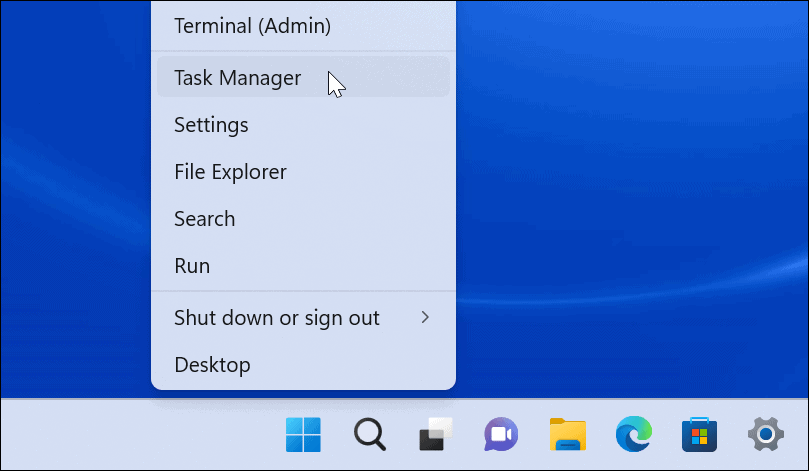
- מתי מנהל משימות נפתח, לחץ על ביצועים לשונית בחלק העליון.
- בחר זיכרון בצד שמאל.
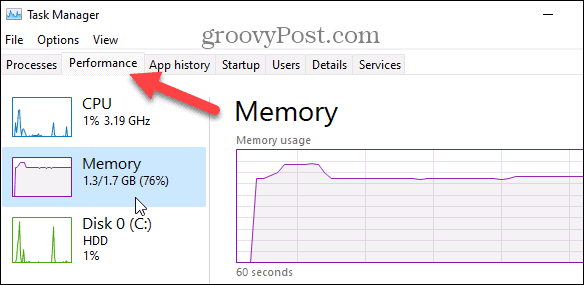
- אתה יכול למצוא את מספר המשבצות ליד נעשה שימוש בחריצים אפשרות בפינה השמאלית התחתונה של החלון. בדוגמה זו, למחשב שלנו יש שני חריצים ושניהם נמצאים בשימוש.
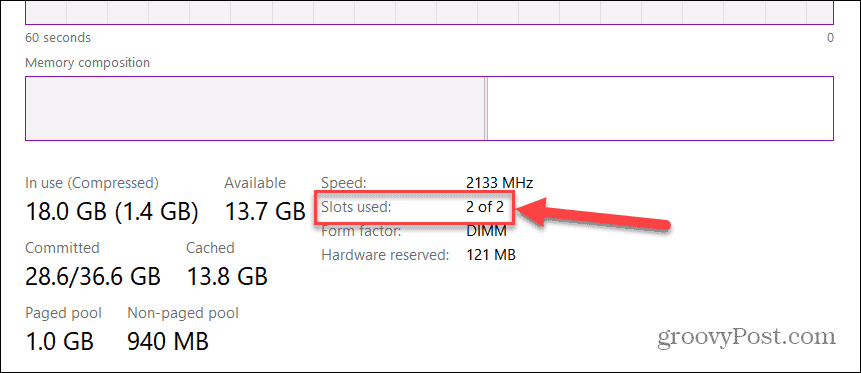
כיצד לבדוק חריצי זיכרון זמינים עם PowerShell
כלי מובנה נוסף שבו אתה יכול להשתמש כדי לקבוע את מספר חריצי ה-RAM הזמינים הוא להשתמש ב- PowerShell. זוהי אפשרות טובה למשתמשים שנהנים להשתמש בשורת הפקודה.
אתה יכול גם להשתמש במסוף Windows החדש יותר עבור פקודות אלה. עם זאת, שורת הפקודה הישנה יותר לא תעבוד כאן.
כדי למצוא חריצי זיכרון זמינים באמצעות PowerShell:
- פתח את ה תפריט התחל.
- לחפש אחר פגז כוח ובחר את הפעל כמנהל אפשרות בצד ימין.
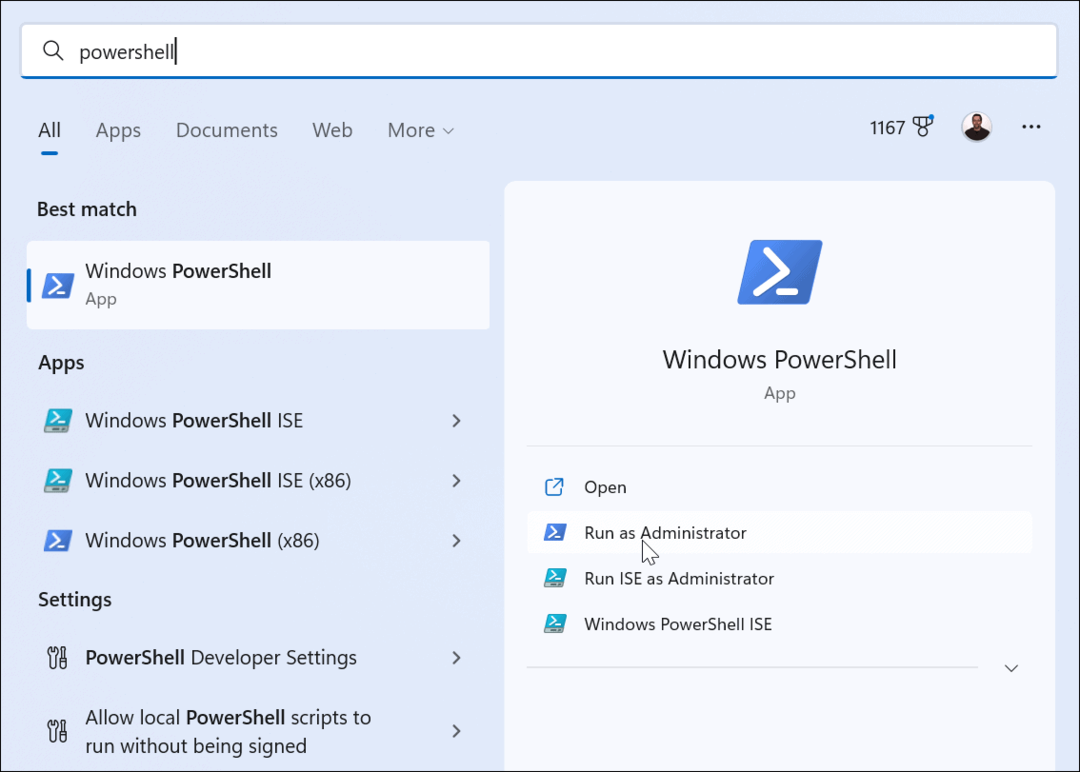
- פַּעַם פגז כוח נפתח, הזן את הפקודה הבאה:
Get-WmiObject -Class "Win32_PhysicalMemoryArray"
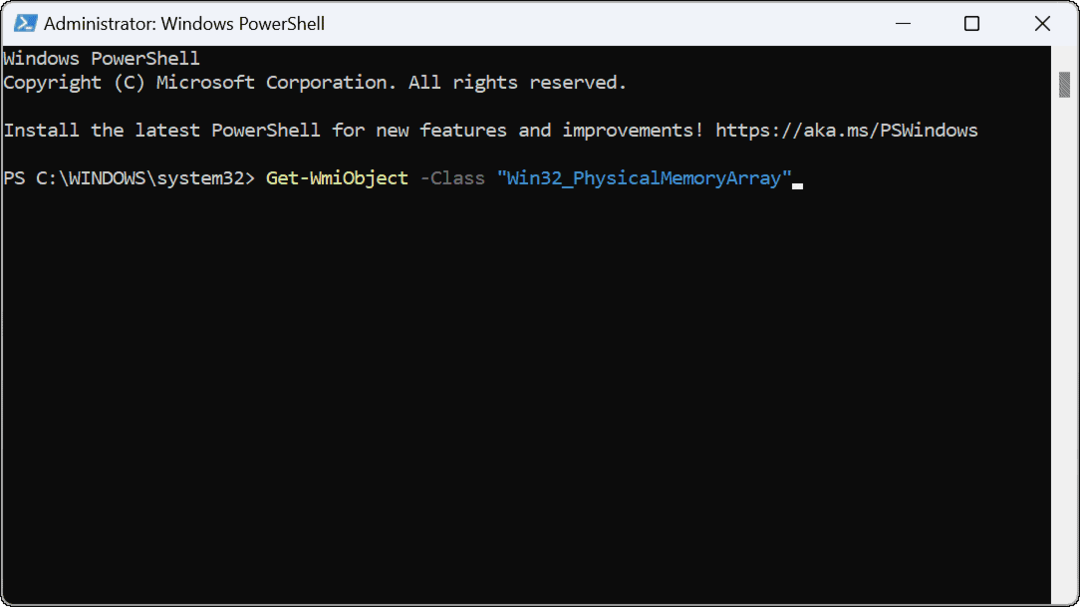
- לאחר הפעלת הפקודה, תוכל לראות את מספר החריצים הזמינים בלוח האם.
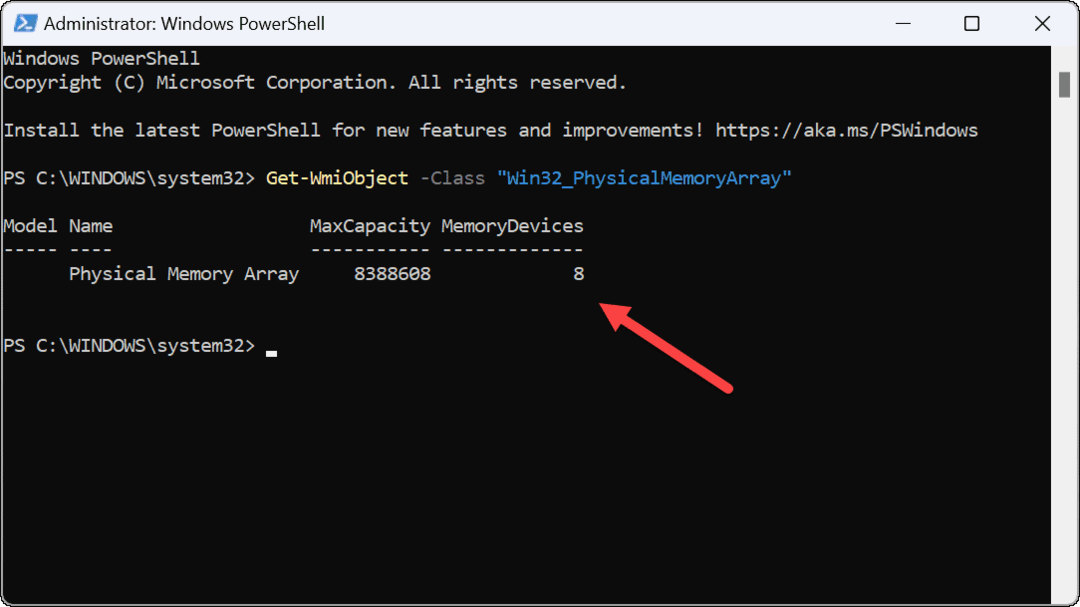
- כדי לקבוע את מספר המשבצות בשימוש, הזן את הפקודה הבאה ב- PowerShell:
Get-WmiObject -Class "Win32_PhysicalMemory" | Format-Table BankLabel
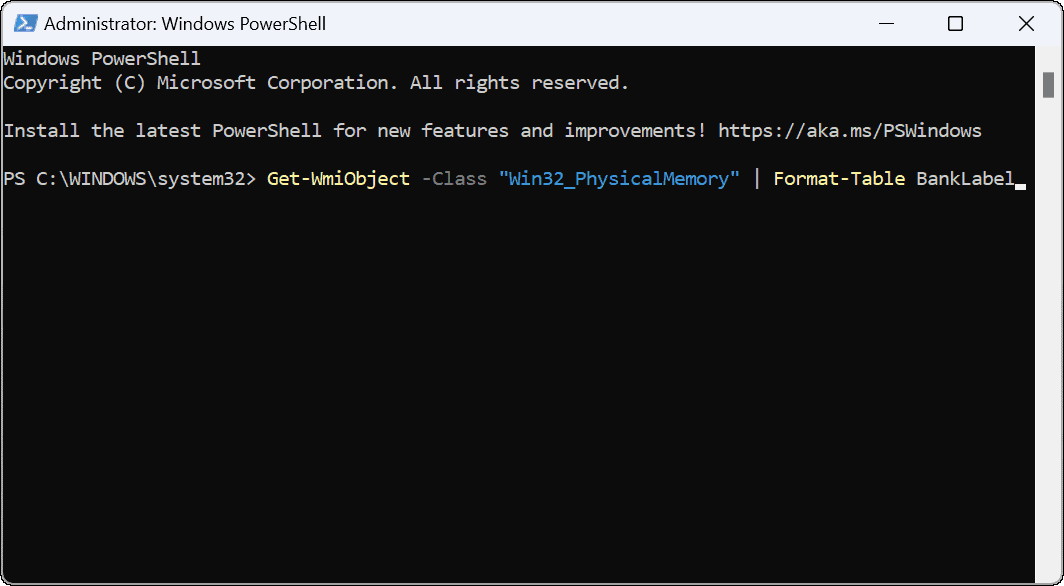
- לאחר הפעלת הפקודה, תוכל לראות את החריצים בשימוש כדי לאשר את מספר מקלות הזיכרון המותקנים.
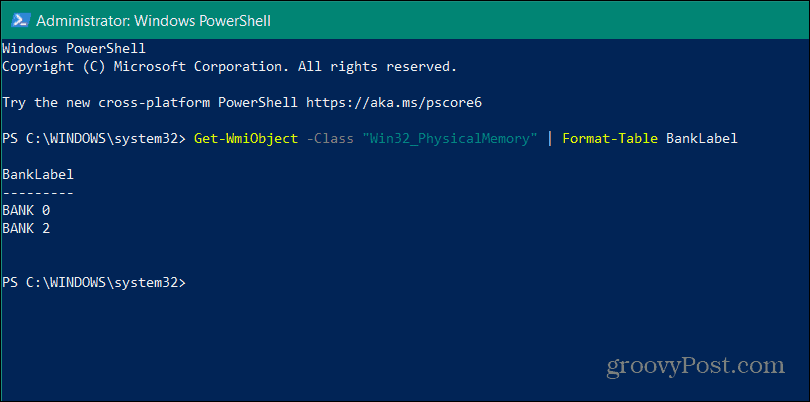
השתמש ב-Speccy כדי למצוא חריצי זיכרון RAM זמינים
נתעלם אם לא נזכיר את אחד מכלי השירות החינמיים המועדפים עלינו של צד שלישי כדי ללמוד עוד על המחשב האישי שלך -Speccy. לאחר ההתקנה, הוא יסרוק במהירות את המערכת שלך ויספק כל מיני מפרטי חומרה לעיכול.
מידע זה כולל את מספר חריצי הזיכרון הזמינים.
כדי להשתמש ב-Speccy כדי למצוא את מספר חריצי הזיכרון הזמינים ב-Windows 11:
- הורד את Speccy והפעל אותו לאחר ההתקנה.
- כאשר הוא יושק, תראה סקירה כללית של חומרת המערכת - לחץ RAM מהרשימה משמאל.
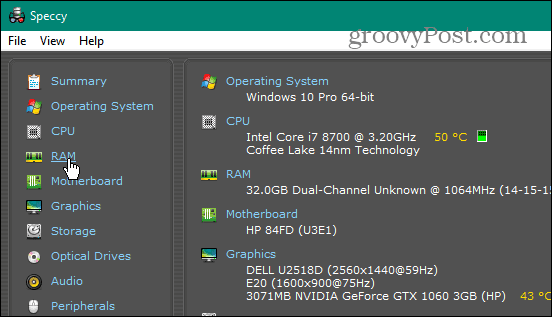
- בצד ימין, תראה את כמות הזיכרון המותקן במערכת שלך ואת מספר החריצים בשימוש והזמין.
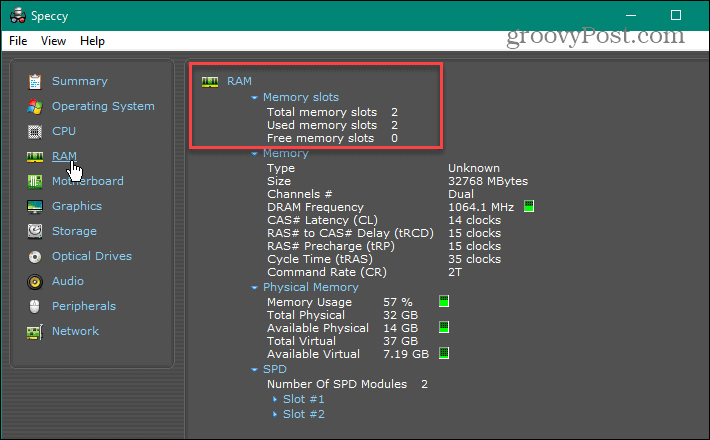
למידע נוסף על המחשב האישי שלך
באמצעות השלבים שלמעלה, תוכל לבדוק במהירות את חריצי ה-RAM הזמינים במחשב שלך ב-Windows 11. אם יש לך משבצות פנויות, כדאי לשקול לשדרג.
ל-Windows יש כמה דרכים שבהן תוכל לבדוק את זיכרון ה-RAM שלך. לדוגמה, אתה יכול בקלות מצא מידע על זיכרון RAM ב-Windows 11. זה לא כולל רק זיכרון RAM - אתה יכול גם מצא מפרט חומרה ומערכת ב-Windows 11.
אם אתה עדיין לא ב-Windows 11, אתה יכול למצוא מפרט החומרה והמערכת ב-Windows 10.
כיצד למצוא את מפתח המוצר של Windows 11
אם אתה צריך להעביר את מפתח המוצר של Windows 11 או רק צריך אותו כדי לבצע התקנה נקייה של מערכת ההפעלה,...
כיצד לנקות את המטמון של Google Chrome, קובצי Cookie והיסטוריית גלישה
Chrome עושה עבודה מצוינת באחסון היסטוריית הגלישה, המטמון והעוגיות שלך כדי לייעל את ביצועי הדפדפן שלך באינטרנט. זה איך לעשות...
התאמת מחירים בחנות: כיצד לקבל מחירים מקוונים בזמן קניות בחנות
קנייה בחנות לא אומרת שאתה צריך לשלם מחירים גבוהים יותר. הודות להבטחות התאמת מחיר, תוכלו לקבל הנחות מקוונות בזמן הקניות ב...



